

按照 故障排除一章中的描述,解决特定的打印质量问题。
要更换打印头,您必须执行以下操作。
卸下旧打印头。
放置新打印头。
灌注新打印头。
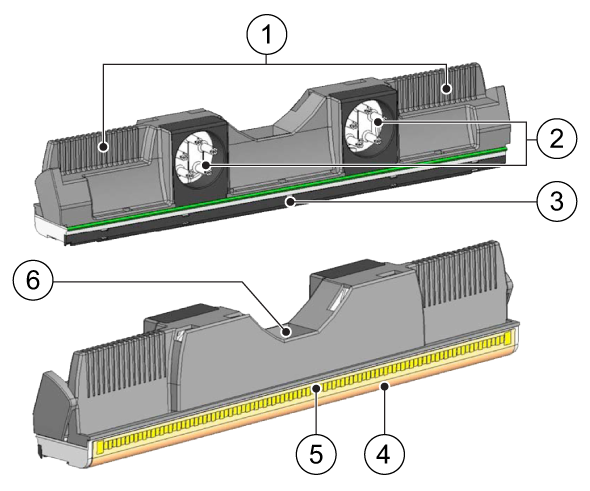
|
部件 |
|
|---|---|
|
1 |
打印头手柄 |
|
2 |
墨水端口 |
|
3 |
纸张导板 |
|
4 |
喷嘴表面 |
|
5 |
电气接点 |
|
6 |
打印头序列号 |
如果顶盖仍打开,将它关闭允许系统解锁打印头以安全卸下。
握住顶盖,并将绿色的锁杆 (1) 朝自己的方向拉动松开顶盖,然后关闭顶盖 (2)。

关闭维护托盘护盖。

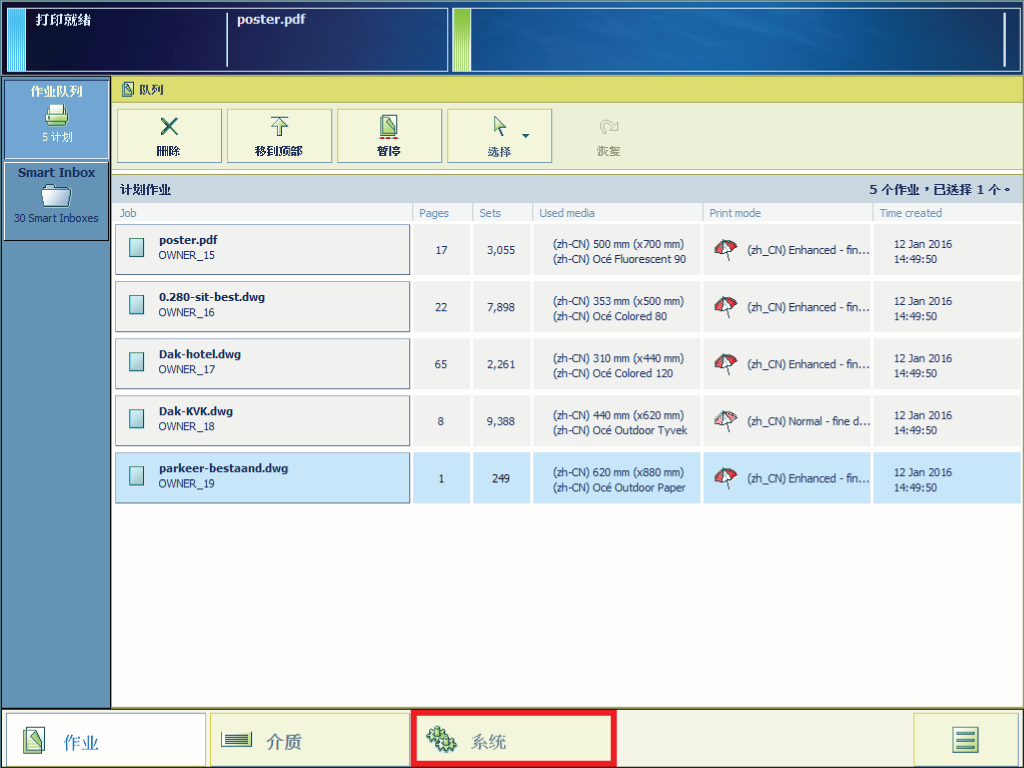
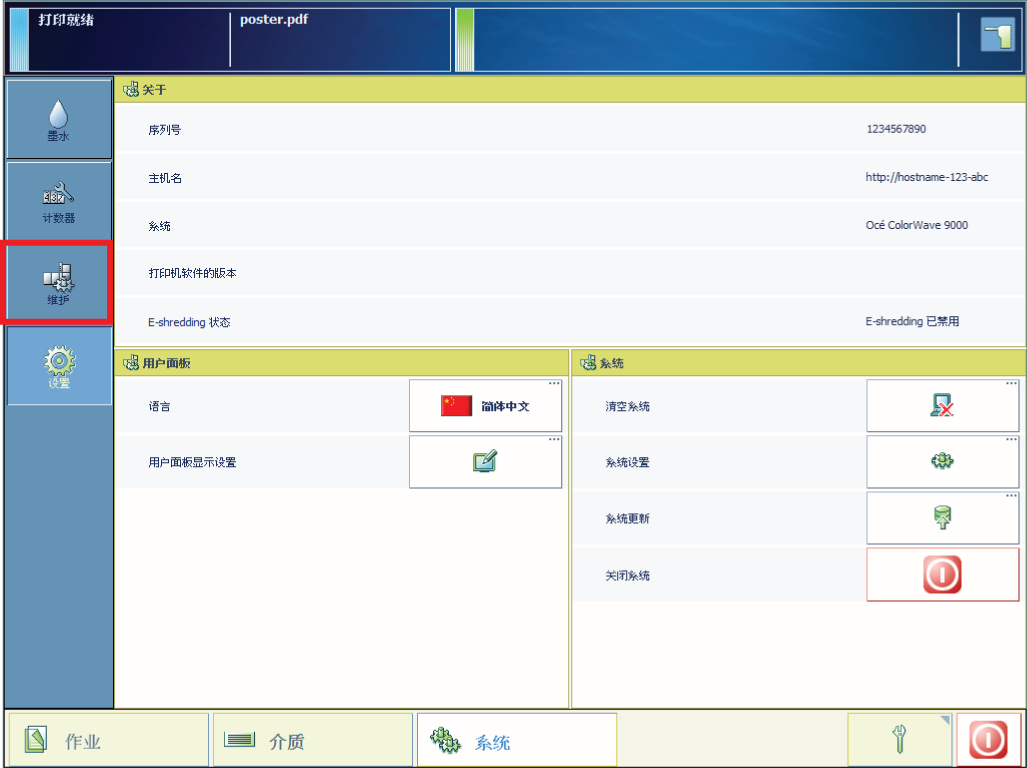
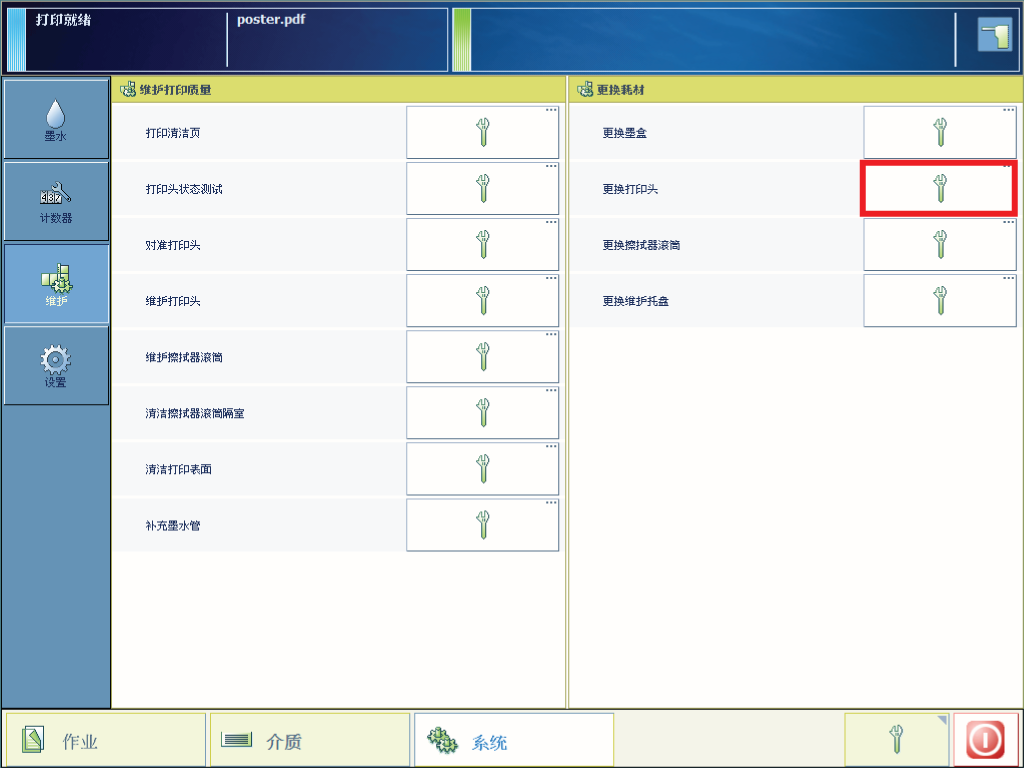
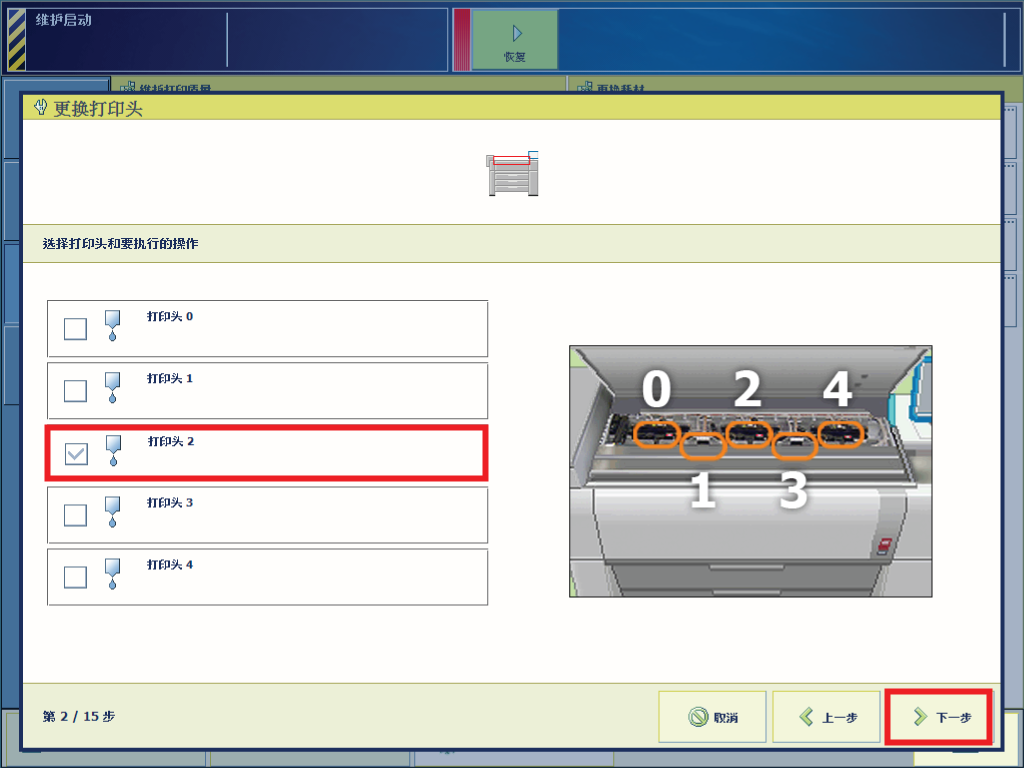
如果您只想要放置一个打印头,则必须取消选择 [卸下打印头] 。
如果您只想要灌注一个打印头,则必须取消选择 [卸下打印头] 和 [放置打印头] 。
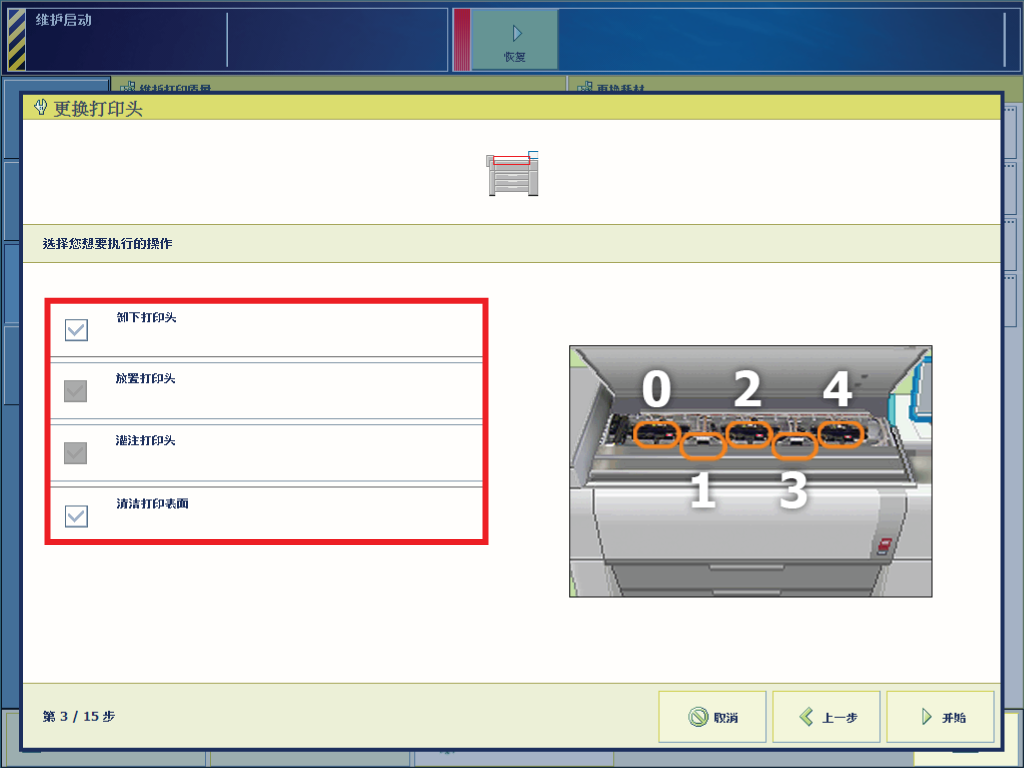
从这里,您也可以按照视频说明进行。然后,继续执行步骤 30。



请勿取下打印头后面控制板上的连接器。
放置新的打印头之前,请勿关闭打印头锁定杆。
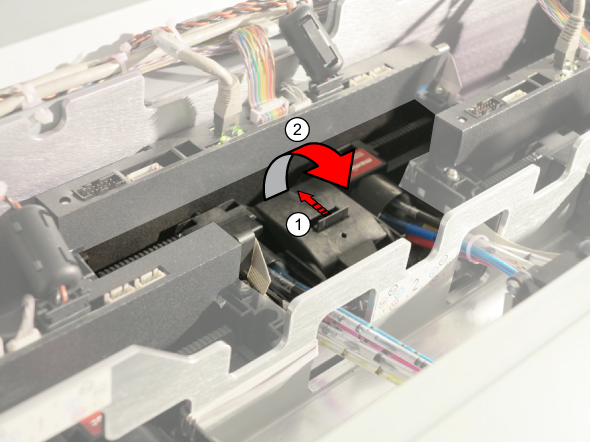


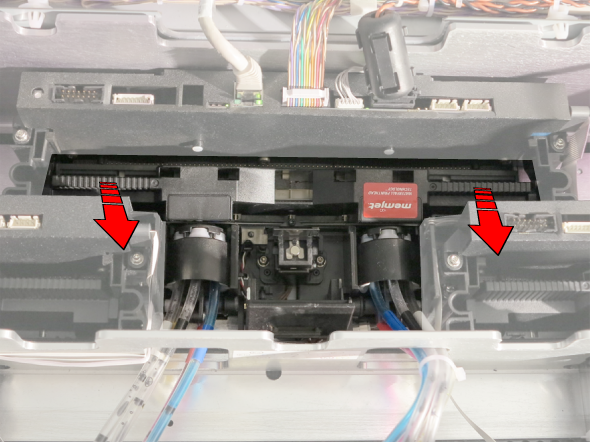
若没有备用的橙色护盖,先将旧打印头放一边,然后用新打印头的护盖装上。
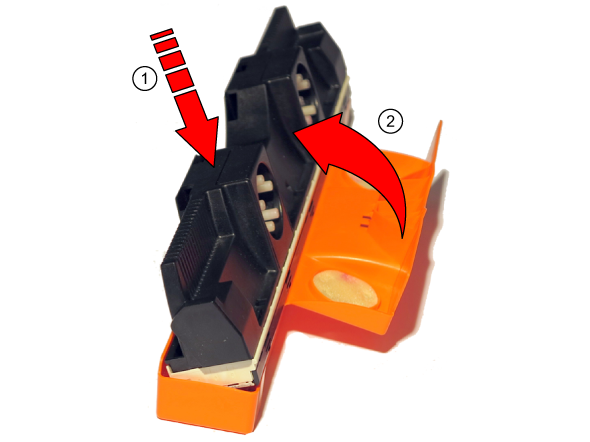
将打印头保存在其密封铝箔包装和规定的方向中,直到要放置到打印机的前一刻。




操作打印头时,请勿触摸墨水端口、喷嘴表面或电气触点区。
安装到打印机中之前,请勿将没有保护的打印头放在任何表面上。
防止打印头被空气中的微粒污染物所污染,如灰尘或纤维。
保留橙色护盖。你需要这个护盖来处置旧打印头。
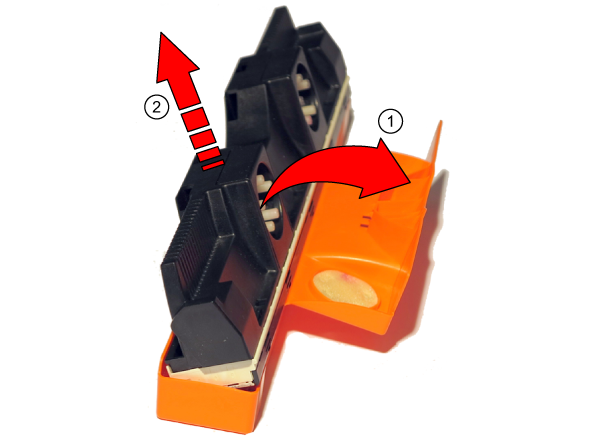







请勿对打印头或您刚更换的打印头执行此程序的步骤 21。